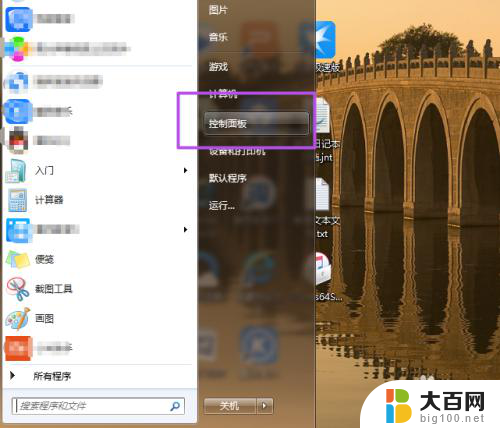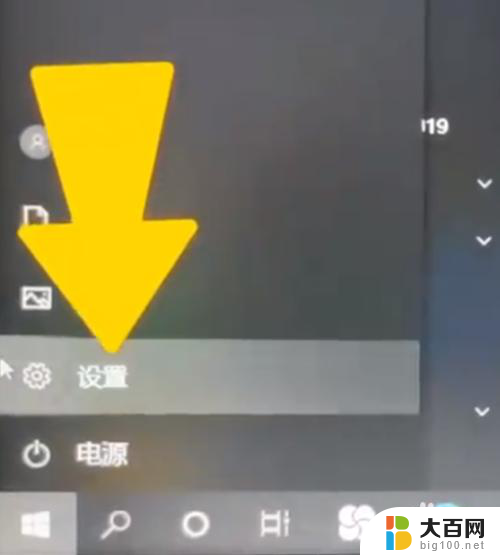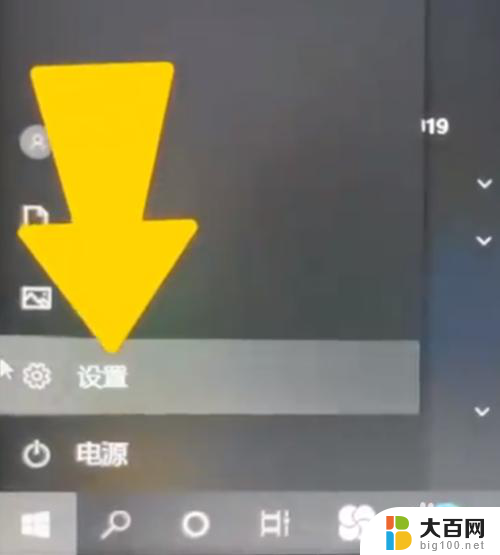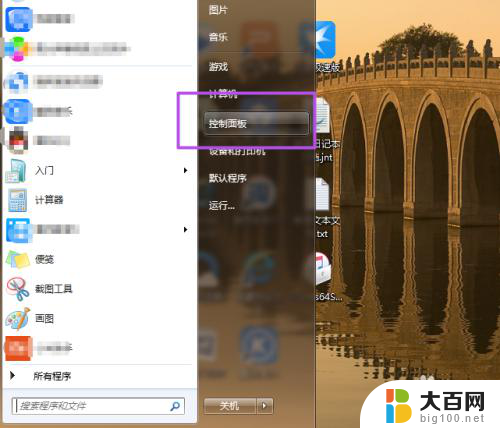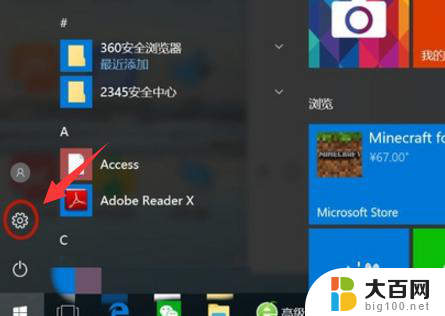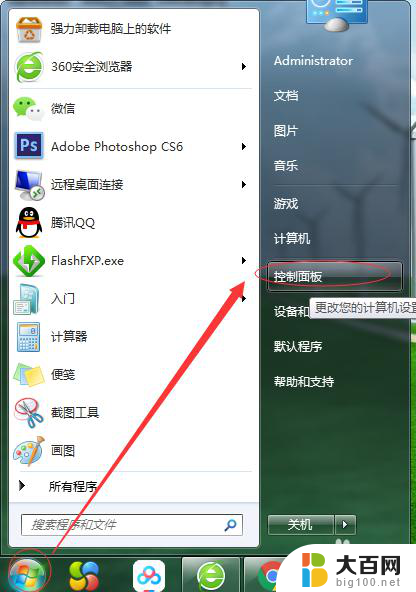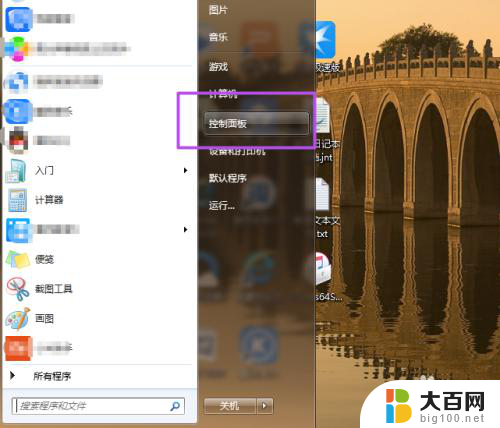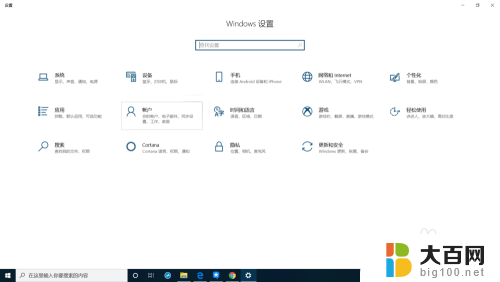手提电脑锁屏密码怎么设置 笔记本电脑锁屏密码设置方法
更新时间:2024-01-29 15:00:46作者:yang
随着科技的不断发展,手提电脑已经成为我们生活中不可或缺的一部分,为了保护个人隐私和数据安全,设置一款强大的锁屏密码变得至关重要。究竟如何设置手提电脑的锁屏密码呢?在这篇文章中我们将探讨笔记本电脑锁屏密码的设置方法,为您提供一些实用的建议和技巧。无论是在家中、在办公室还是在公共场合使用手提电脑,设置一个安全的锁屏密码都能有效地保护您的个人信息和隐私。让我们一起来了解如何设置手提电脑的锁屏密码吧!
具体步骤:
1.首先需要打开自己的电脑,进入到电脑的主界面中。然后从里面找到设置这个选项按钮进行点击。
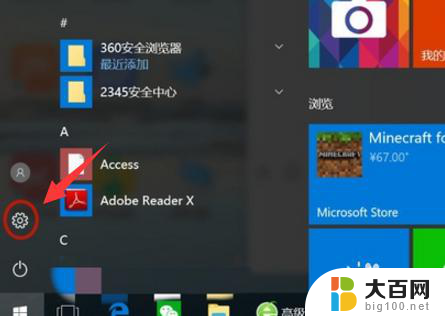
2.点击进入设置以后,我们就可以点击账户选项。第一次输入密码的话,应该在我的账户中下拉,可看到设置密码。
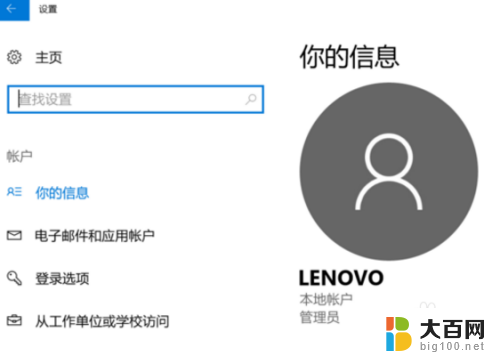
3.如果自己的电脑中以前的时候已经设置过密码了,这个时候我们就可以直接点击登录选项。
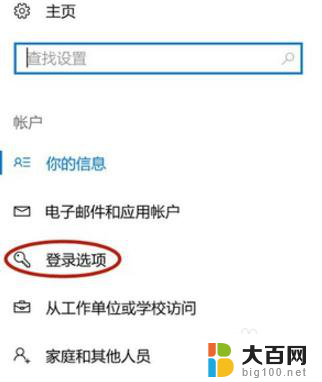
4.按照上面的不同步骤进行操作以后,这个时候就可以点击更改,按要求修改密码。
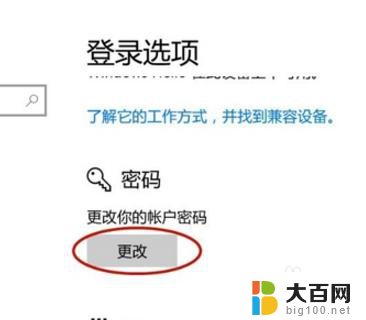
以上就是如何设置笔记本电脑的锁屏密码的全部内容,如果还有不清楚的用户,可以参考小编提供的步骤进行操作,希望对大家有所帮助。